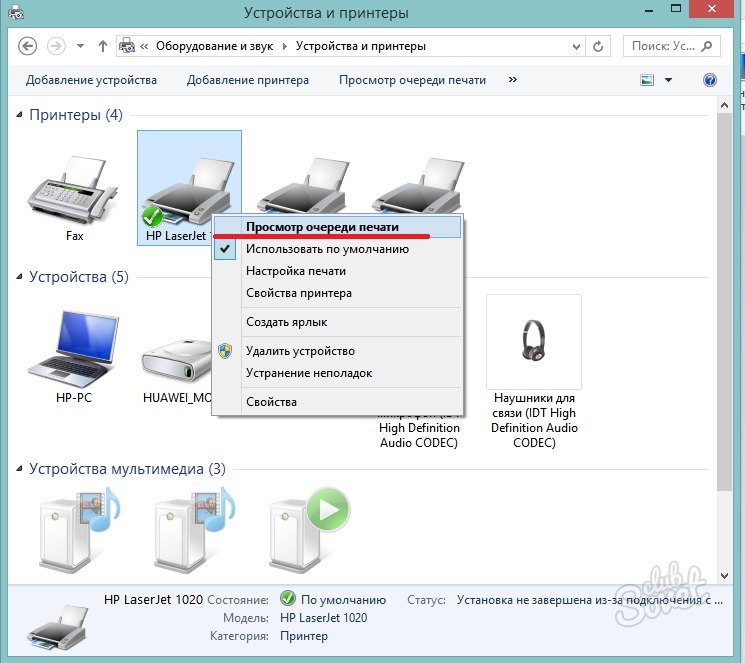У кући многих корисника персоналних рачунара је било штампачи за дуго времена. Ово је веома згодно, јер у сваком тренутку можете да одштампате документе и датотеке које су вам потребне, међутим, често је могуће посматрати грешке и грешке у штампачу. Као пример, хитно је потребно да откаже печат све док не почне, или штампач престао да реагује на било команди.
Како отказати штампање на штампачу: први пут
По правилу, хитно укидање штампање на штампачу могу бити потребни када систем не. Раније, често је примећено у старим моделима инкјет штампача, када се папир завршава изненада у блоку. Корисник је имао у потпуности поново систем, а понекад и више пута да штампач опет био у редовима. Мало људи зна, али за то можете једноставно уклонити све постојеће операције штампача из реда.
- Прво отворите фиоку рачунара у претраживачу са десне стране испод. Ако је штампач ради, сигурно ћете видети икону штампача.
- Кликните на њега десним тастером миша и изаберите "Опен уређаја и штампача" итем.
- Можете добити одмах на страни свих који раде процеса у штампач. Овде је потребно да изаберете миш који документ који је сада у штампи.

- Десни клик и изаберите "Откажи" из падајућег менија.

- Видећете такав прозор са потврдом своје поступке.

Ваш штампач може потрајати неко време да откаже штампања, нарочито ако је стара. Чим видиш потпуно празан прозор - задаци су отказани, можете наставити са уобичајеним коришћењем рачунара и штампача.

Како отказати штампање на штампачу: други пут
Ако у првом случају, отказали штампање није посао, или штампачи се не приказују у палети рачунара, онда ће морати да делује другачије. Ова метода је нешто дуже, али подразумева покретање подешавања штампача директно из контролног панела.
- Иди на мој компјутер или рачунар. Нека може бити директно у Старт менију у истраживача.
- Обратите пажњу на врху прозора, ако имате Виндовс 8 или 10. Ту ћете наћи дугме "Отворите Цонтрол Панел".
- У другим верзијама система, контролни панел је одмах у старту.

- Чим контролни панел отвори, пут сортирање по класама у горњем десном углу, тако да се осећате лакше пронашли жељени један. Кликните на "Погледај уређаја и штампача" стринг.

- Овде у одељку "Штампачи", наћи штампач, штампање у којој морате да откажете у овом тренутку. То је врло једноставно: прочитали име сваког и десни клик на жељену један.
- Изаберите штампање куеуе низ. Сада поновите све мере из првог става члана. Тако да ће отворити штампача, чак и ако они нису приказани у фиоку.
Наравно, још увек постоји велики број препорука за заустављање печате докумената:
- Ако не можете отворити штампач да откаже принт, то може бити заузет другим процесом. Мораћете да отворите Таск Манагер, наћи процес у томе да не дозвољава штампач за отварање. Чешће овај текст едитора у којима је дошло до грешке;
- У екстремном случају, поново покрените рачунар. Екстра притиском на тастер за напајање и држите га. Штампач вреди рестартовање само када је рачунар искључује;
- Не заборавите да проверите количину папира пре штампања, тако да се јављају инциденти са грешкама штампача;
- Изузетно је непожељно да искључите штампач када је процес покренут, то фатално да нашкоди своју конфигурацију. У будућности, опрема ће једноставно одбити да поново почне.